Durch das Hinzufügen der Cisco ISE-Integration zu VMware Edge Network Intelligence können Sie die spezifischen RADIUS-Authentifizierungsnachrichten im Zusammenhang mit einer Netzwerkauthentifizierung anzeigen. Ohne diese Integration werden RADIUS-Nachrichten nicht dekodiert und können nur melden, ob eine Authentifizierungsanfrage erfolgreich war oder fehlgeschlagen ist. Diese Integration erfolgt über das Syslog-Protokollierungsziel im ISE-Server.
Führen Sie die folgenden Schritte aus, um den VMware Edge Network Intelligence-Crawler als syslog-Collector in ISE hinzuzufügen.
Schritt 1: Wählen Sie Verwaltung (Administration) > System > Protokollierung (Logging) > Remoteprotokollierungsziele (Remote Logging Targets).
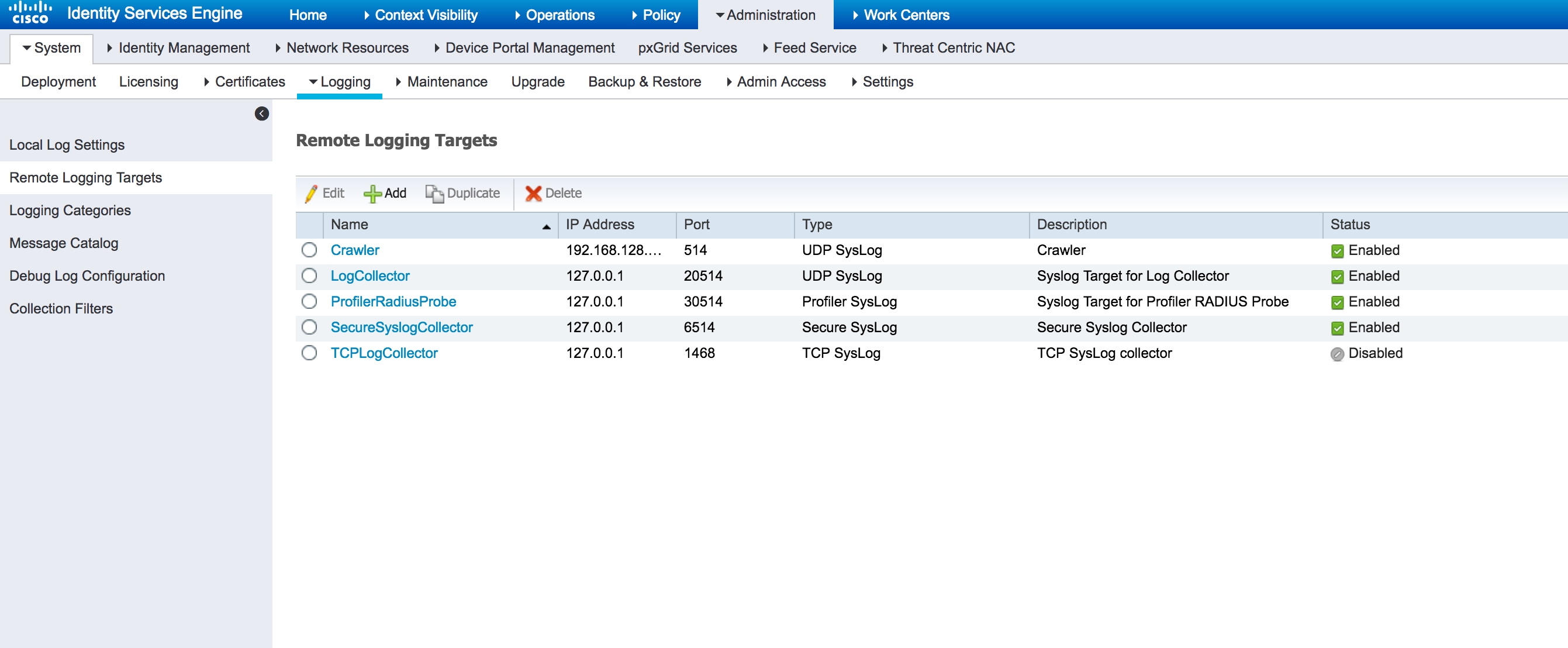
Schritt 2: Wählen Sie Hinzufügen (Add) und konfigurieren Sie die folgenden Felder. Klicken Sie dann auf Speichern (Save).
IP-Adresse (IP Address) |
IP-Adresse des Crawlers, der die Syslogs empfängt: kann ein beliebiger Crawler sein. |
Port |
514 |
Anlagencode |
60 Sek. (Local6) |
Maximale Länge |
8192 (muss über 8000 liegen) |
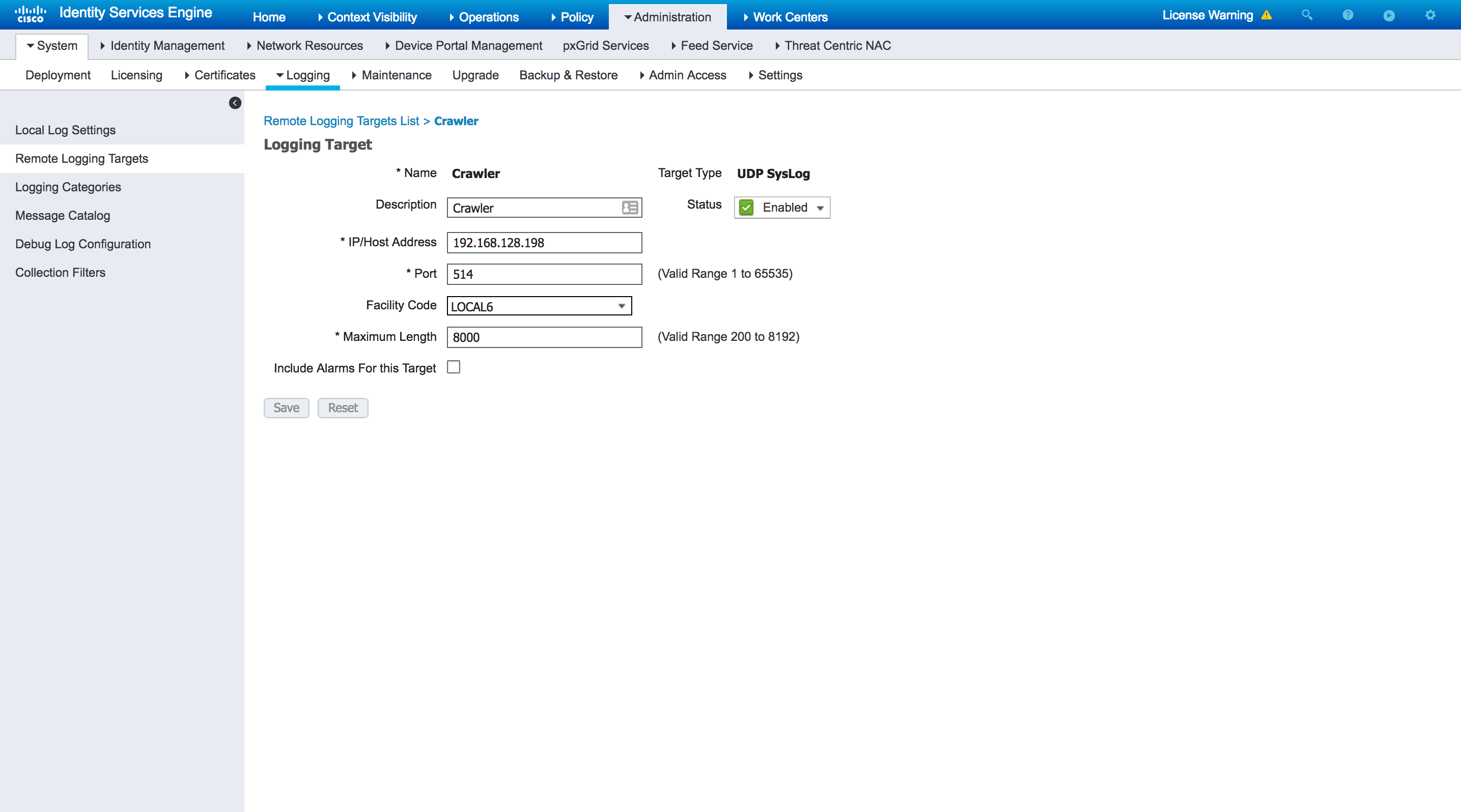
Schritt 3: Überprüfen Sie die Erstellung des neuen Ziels auf der Seite Remoteprotokollierungsziele (Remote Logging Targets).
Schritt 4: Nachdem Sie den syslog-Speicherort auf der Seite Protokollierungsziel (Logging Target) erstellt haben, müssen Sie den Speicherort den erforderlichen Protokollierungskategorien zuordnen, um die Protokolle zu erhalten.
Schritt 5: Wählen Sie Verwaltung (Administration) > System > Protokollierung (Logging) > Protokollierungskategorien (Logging Categories) aus.
Klicken Sie unter Fehlgeschlagene Versuche (Failed Attempts) auf Bearbeiten (Edit) und wählen Sie den soeben erstellten Crawler aus.
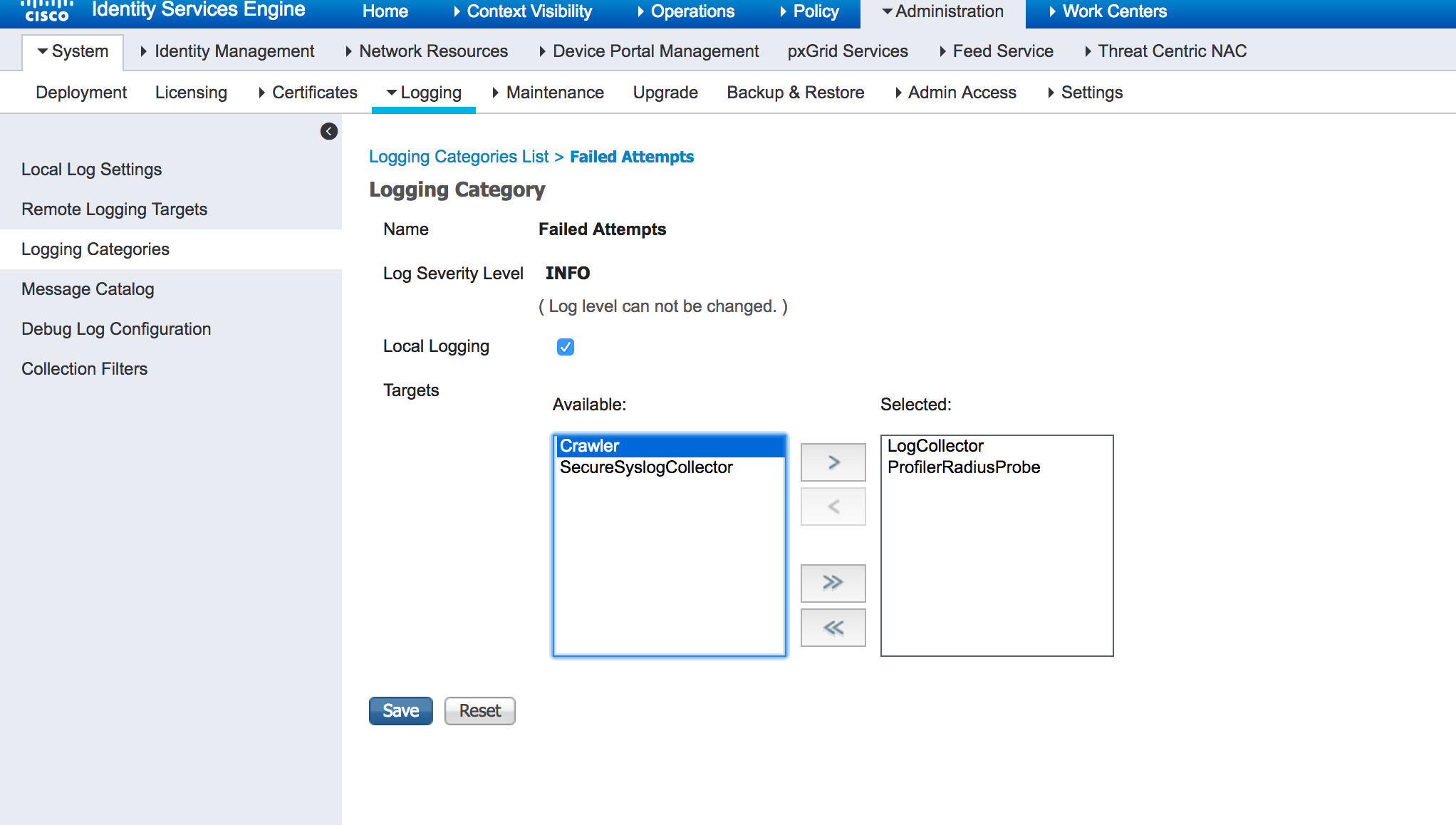
Schritt 6: Fügen Sie den Crawler der übergebenen Authentifizierungsprotokollierungskategorie hinzu.
Überprüfen Sie unter Protokollierungskategorien (Logging Categories), ob sich der Crawler unter den Zielen „Fehlgeschlagene Versuche (Failed Attempts)“ oder „Authentifizierung übergeben (Pass authentication)“ befindet.

Jedes Mal, wenn die maximale Länge geändert wird, müssen Sie das Crawler-Ziel entfernen und erneut hinzufügen.